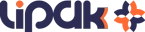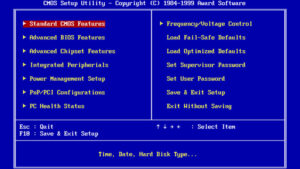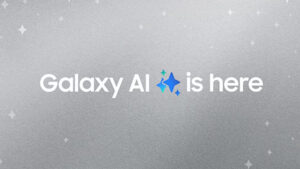آیا هنگام استفاده از گوشی خود احساس امنیت میکنید؟ اگر پاسخ شما منفی است به این موضوع فکر کنید که چگونه میتوانید خود را بهتر به امکانات امنیتی آن مجهز نمایید. خوشبختانه گوشیهای اندرویدی امکانات متعددی برای حفظ حریم خصوصی و امنیت ارائه میدهند که احتمالاً برخی از آنها را نمیشناسید. برای آشنایی با مهمترین تنظیمات حریم خصوصی در اندروید و نحوه تنظیم آسان آنها در گوشی هوشمندتان با ادامه این مطلب از مجله تکنولوژی لیپک همراه شوید.
آنچه در این مقاله میخوانید:
Toggleمروری بر تنظیمات حریم خصوصی در گوشیهای اندرویدی
بسیاری معتقدند که از نظر حریم خصوصی و امنیت، سیستمعامل iOS بسیار جلوتر از اندروید است. در واقع اپل کارهای زیادی برای کمک به کاربران در کنترل دادههایی که با برنامههای مورد استفاده خود به اشتراک میگذارند، انجام داده است. با این حال در سالهای اخیر اندروید نیز بهروزرسانیها و بهبودهای متعددی را برای محافظت از مشتریان در برابر تهدیدات سایبری مختلف و نظارت شخص ثالث منتشر کرده است.
بیایید بررسی کنیم که حریم خصوصی گوشیهای اندرویدی بر اساس کدام عاملهای مهم ساخته میشوند:
- سندباکس برنامهها (App sandbox): در فوریه 2022 گوگل سندباکس حریم خصوصی خود را برای دستگاههای مجهز به اندروید 12 معرفی کرد. آخرین نسخه شامل بسیاری از ویژگیهای امیدوارکننده مانند شناسه تبلیغات میشود و به کاربران امکان میدهد که میزان دادههای به اشتراکگذاشته شده با برنامههای دستگاههای اندرویدی خود را کنترل کنند.
- نرمافزار متنباز (Open-source software): سیستم اندروید بر پایه AOSP (پروژه متنباز اندروید) طراحی شده است و توسعهدهندگان نرمافزار و تولیدکنندگان دستگاهها از این اجزا برای ساخت محصولات خود بهره میبرند. همچنین بهدلیل ماهیت متنباز اندروید، توسعهدهندگان مستقل قادرند آسیبپذیریهای احتمالی را شناسایی کرده و عملکرد دستگاهها را بهبود بخشند. با این حال ویژگی مذکور به مجرمان سایبری امکان میدهد تا به گوشیهای اندروید حمله کنند. بهطوری که کارشناسان در سال 2022 بیش از 2.5 میلیون برنامه جدید بدافزار اندروید را شناسایی کردند.
- بهروزرسانیهای نرمافزاری (Software updates): اندروید بهروزرسانیهای نرمافزاری را بهطور نسبتاً مکرر اما نه بهصورت کاملاً پیوسته ارائه میدهد. این بهروزرسانیها و وصلههای امنیتی معمولاً بهصورت سالانه برای سرویسهای اندروید وان انجام میشود، در حالی که سایر تولیدکنندگان بهروزرسانیهای امنیتی را دیربهدیرتر منتشر میکنند.
- فروشگاه گوگلپلی (Google Play Store): بازار برنامههای گوگل نزدیک به 2.7 میلیون برنامه ارائه میدهد که بسیاری از آنها راهحلهای مناسبی برای حفظ حریم خصوصی و امنیت مشتریان هستند، از VPN گرفته تا ابزارهای آنتیویروس و برنامههای مسدودکننده تبلیغات. با این حال از آنجایی که فروشگاه گوگل پلی برنامههای شخص ثالث را به دقت AppStore اپل بررسی نمیکند، ممکن است بهطور تصادفی یک برنامه مخرب به گوشی شما راه یابد.
مهمترین تنظیمات حریم خصوصی اندروید
دستگاههای اندرویدی با وجود چالشهای امنیتی و حریم خصوصی امکانات متعددی برای حفاظت از اطلاعات شخصی شما و مقابله با تهدیدات سایبری ارائه میدهند که به مهمترینشان میپردازیم.
مدیریت دسترسی برنامهها (Application access)
همانطور که اشاره شد گوگل به تازگی Privacy Sandbox را برای دستگاههای اندرویدی عرضه کرده است. اما این ابزار دقیقاً چه کارکردی دارد؟ این راهکار به کاربران امکان میدهد که انتخاب کنند کدام اطلاعات را با برنامههای مورد استفادهشان به اشتراک بگذارند. بهعبارتی هر بار که برنامه جدیدی را بر روی دستگاه خود دانلود میکنید، باید از شما درخواست شود که به دادههای خاصی مانند میکروفون، دوربین، مخاطبین و غیره دسترسی بدهید.
اگرچه برنامهها برای دسترسی به مجوزها درخواست میکنند، اما اصلاح تنظیمات خود برای تعیین آنچه که میتوانند و نمیتوانند به آن دسترسی داشته باشند، قطعاً ارزشمند است. در ادامه نحوه انجام این کار را توضیح میدهیم:
- به مسیر Settings > Apps بروید و روی منوی سهنقطه ضربه بزنید.
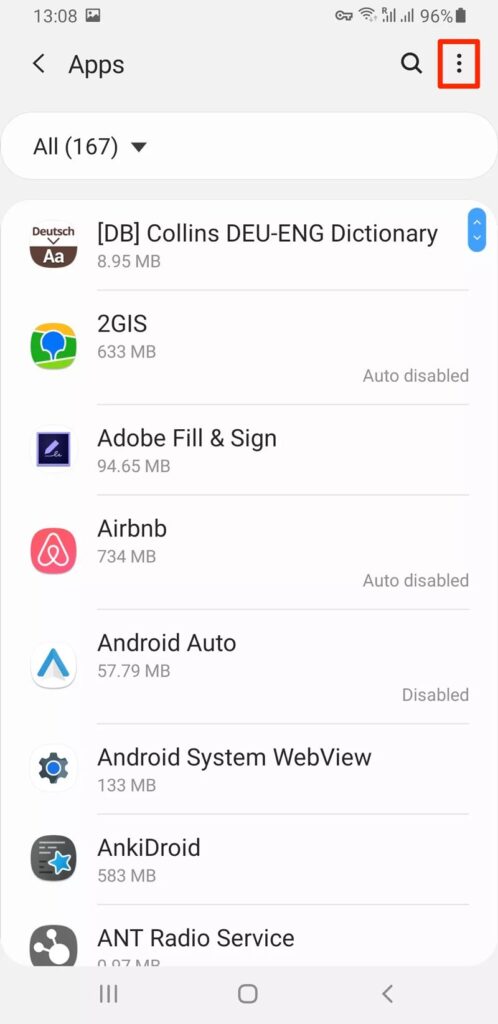
- سپس گزینه Permission Manager را باز کنید. اکنون میتوانید فهرست مجوزهای سیستمی را که میتوانید مجاز یا غیرمجاز کنید مشاهده نمایید.
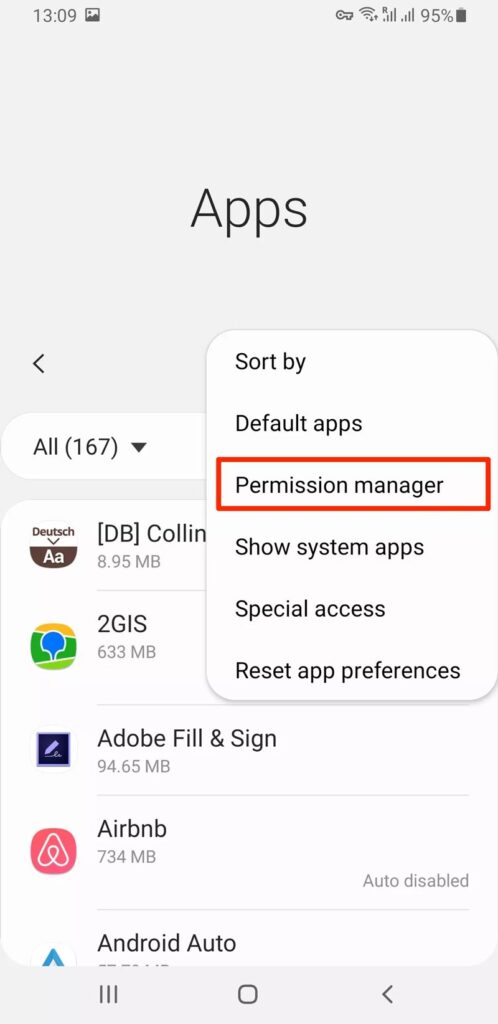
- نوع خاصی از داده، مثلاً میکروفون را انتخاب کنید.
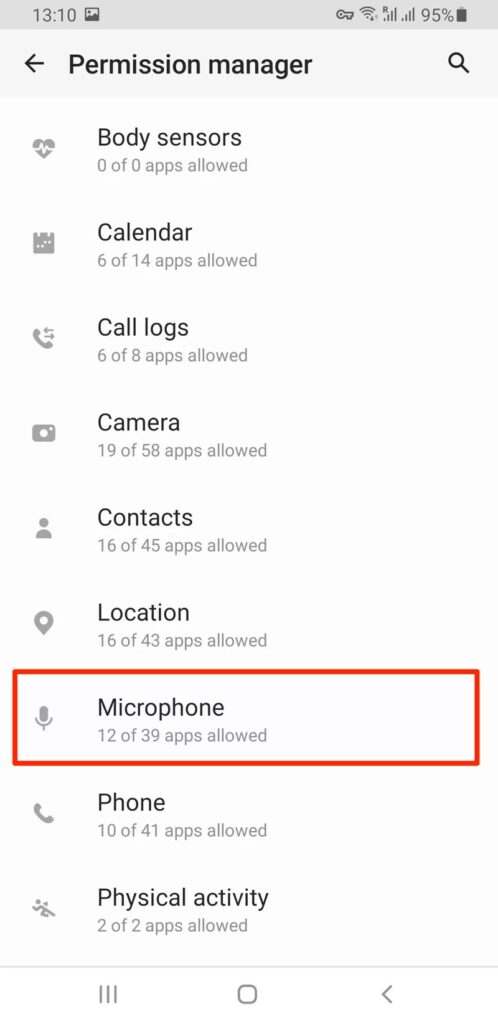
- بررسی کنید که کدام برنامهها به آن دسترسی دارند و برنامههایی را که تمایل دارید از لیست حذف کنید، غیرفعال نمایید.
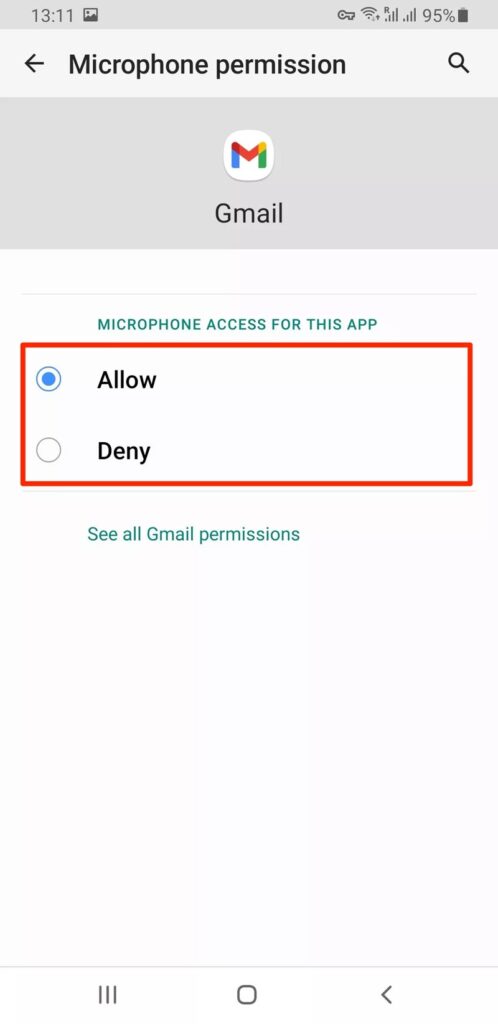
توجه داشته باشید که هنگام انجام تنظیمات حریم خصوصی اندروید 12 میتوانید از طریق روشهای زیر به مجوزهای برنامه دسترسی پیدا کنید:
- از مسیر Settings > Privacy بروید.
- سپس Privacy Dashboard را انتخاب کنید.
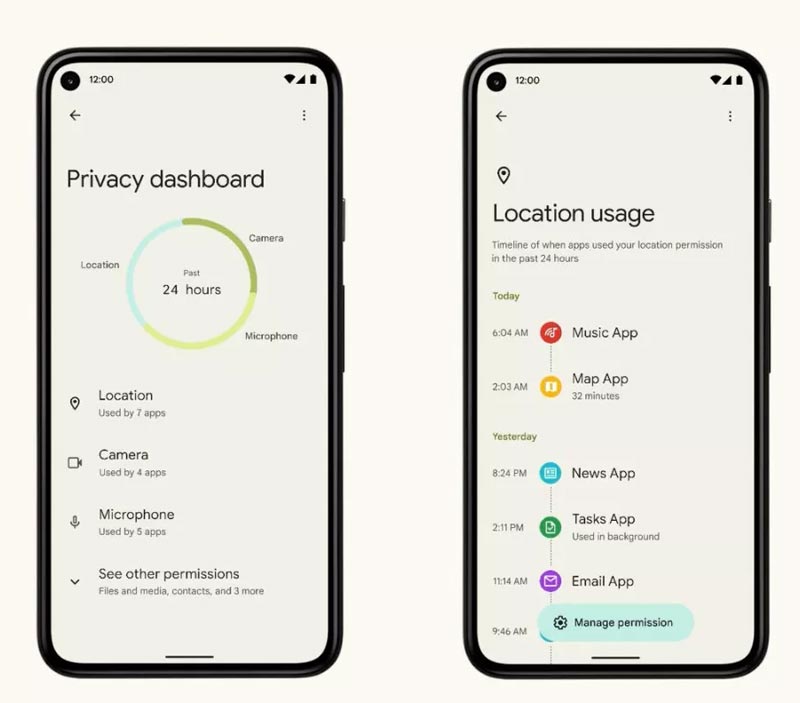
نکته پیشرفته: اگر متوجه شدید که یک برنامه خاص به دادههای متنوعی دسترسی دارد اما به ندرت از آن استفاده میکنید، میتوانید آن را از گوشی خود حذف نمایید. هرچه تعداد برنامههای مشکوک شخص ثالث روی دستگاه اندروید شما کمتر باشد، بهتر است.
انصراف از شخصیسازی تبلیغات (Ads personalization)
بیشتر نگرانیها در زمینه حریم خصوصی به تبلیغکنندگانی مربوط میشود که بهطور مداوم در تلاشند تا جمعآوری دادههای مشتریان را به حداکثر برسانند. در این میان گوگل به جمعآوری اطلاعات حساس کاربران و استفاده از آن برای کمپینهای تبلیغاتی هدفمند شناخته میشود. این موضوع همچنین در مورد برخی برنامههای خاص صدق میکند؛ این برنامهها ممکن است بهطور پنهانی اطلاعات شخصی شما را جمعآوری کرده و رفتار آنلاین شما را برای مقاصد بازاریابی تحلیل کنند.
بنابراین بهتر است که از شخصیسازی تبلیغات در گوشی و تبلت اندرویدی خود رهایی یابید. در ادامه روش انجام این کار را در چند مرحله ساده توضیح میدهیم:
- از مسیر Settings > Privacy بروید.
- روی Ads ضربه بزنید.
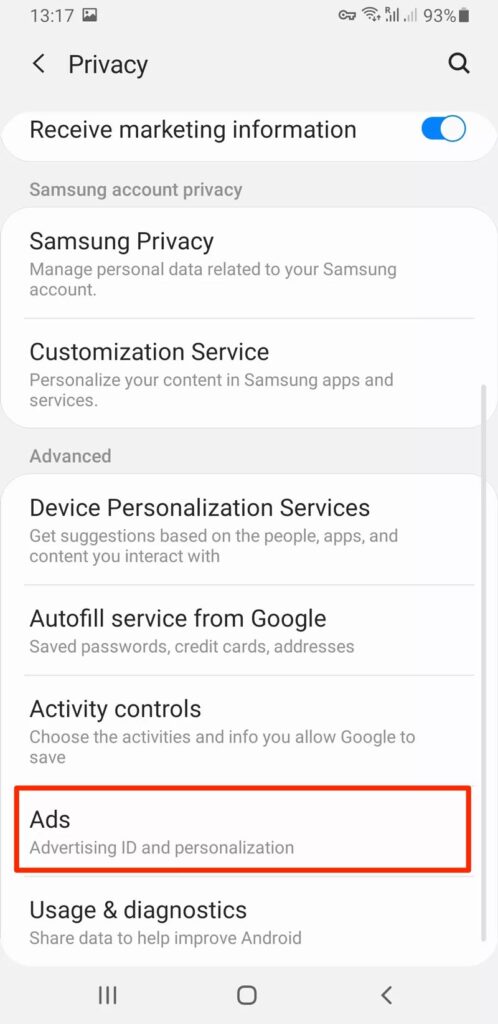
- گزینه Delete Advertising ID را انتخاب کنید.
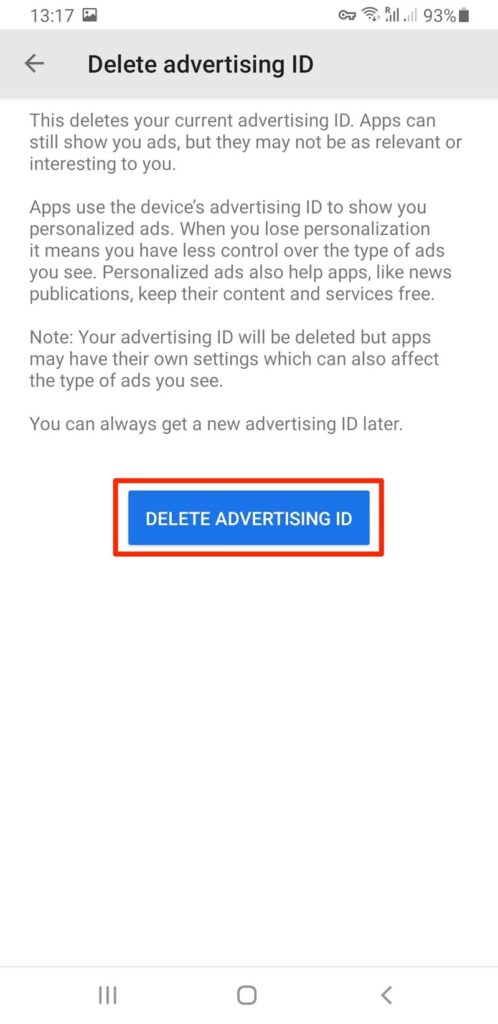
توجه داشته باشید که اگر میخواهید تبلیغات شخصیسازیشده را در حساب گوگل خود مسدود کنید، میتوانید این کار را در My Ad Center انجام دهید.
جلوگیری از ردیابی موقعیت مکانی (Location tracking)
نظارت بر موقعیت مکانی اهمیت ویژهای دارد، زیرا یکی از جنبههای کلیدی حریم خصوصی گوشی شما است. بسیاری از برنامهها از جمله نقشهبرداری، اشتراکگذاری خودرو و پیشبینی وضعیت آبوهوا به اطلاعات مربوط به موقعیت شما نیاز دارند. اما در برای برنامههای غیرمعتبر مانند شبکههای اجتماعی و بازیهای ناامن ممکن است بخواهید از دسترسی آنها به موقعیت واقعی خود جلوگیری کنید.
در اندروید 10 تنها بهصورت دائمی امکان مجاز یا غیرمجاز کردن دسترسی به موقعیت مکانی وجود داشت. خوشبختانه در نسخههای جدیدتر اندروید، امکان محدود کردن دسترسی برنامهها به موقعیت مکانی تنها در زمان فعال بودن یا به صورت یکبار مصرف فراهم شده است.
در اینجا نحوه مدیریت تنظیمات حریم خصوصی موقعیت مکانی اندروید را آوردهایم:
- به مسیر Settings > Apps بروید و منوی سهنقطه را باز کنید.
![]()
- روی Permission Manager ضربه بزنید.
![]()
- گزینه Location را انتخاب کنید.
![]()
- بررسی کنید کدام اپلیکیشنها قادر به ردیابی موقعیت مکانی شما هستند و در صورت نیاز، برخی از آنها را غیرفعال نمایید.
بیشتر بخوانید: تاریخچه نسخههای اندروید
تغییر کنترل قفل صفحه (Lock screen control)
ویژگی قفل هوشمند در سیستمعامل اندروید برای حل مشکلاتی که گاهی بهدلیل تدابیر امنیتی پیشرفته به وجود میآید، طراحی شده است. با استفاده از این قابلیت میتوانید از قفل شدن گوشی هوشمند خود در مکانهای امن مانند خانه یا محل کار جلوگیری کنید. این ویژگی بدون شک یک مزیت جذاب محسوب میشود، اما ممکن است خطرات غیر ضروری برای حریم خصوصیتان به همراه داشته باشد. بنابراین توصیه نمیشود که بهطور مداوم از آن برای حفظ ایمنی دستگاه استفاده کنید.
در عوض بهتر است اطمینان حاصل کنید که هیچ غریبهای نمیتواند به گوشی شما دسترسی پیدا کند و اطلاعات خصوصیتان را ببیند. در این راستا از انتخاب پینها و رمزهای عبور ساده که بهراحتی قابل حدس زدن هستند، پرهیز کنید. همچنین میتوانید اعلانهای حساس خود (مانند پیامکها و پیامهای رسانههای اجتماعی) را در زمان قفل بودن صفحهنمایش مخفی کنید. در ادامه روش انجام این کار را توضیح میدهیم:
- به Settings بروید.
- روی Notifications ضربه بزنید.
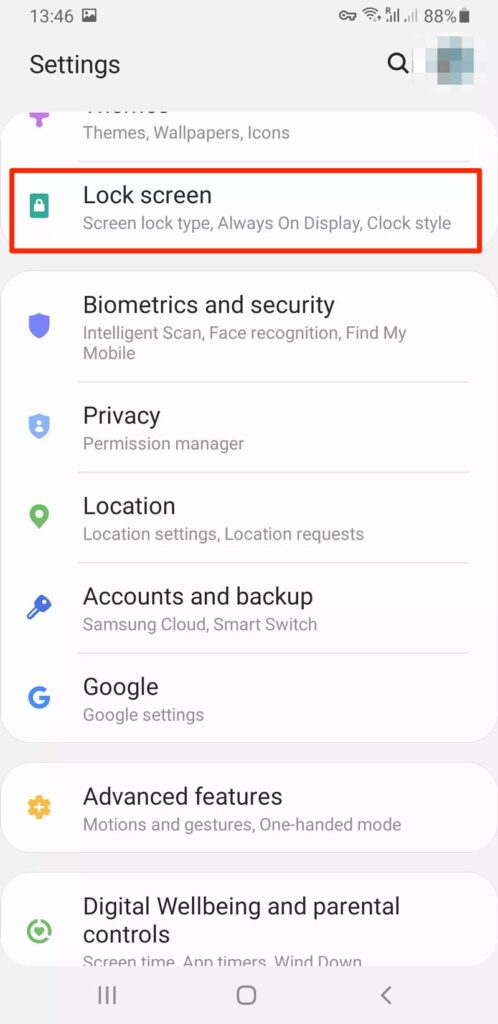
- گزینه Hide content را فعال کنید.
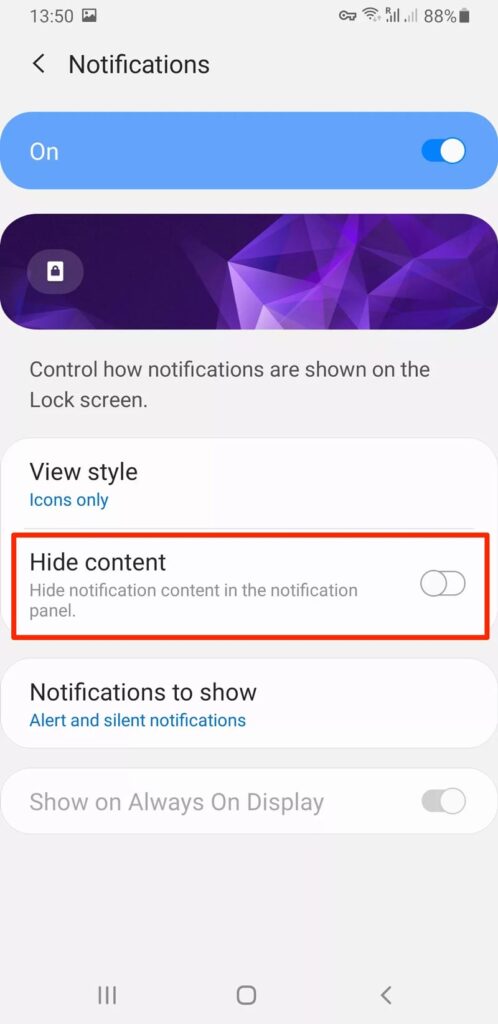
به این ترتیب مطمئن میشوید که هیچکس نمیتواند به اطلاعاتی که تمایل به اشتراکگذاری آن در صفحه قفل را ندارید دسترسی داشته باشد.
فعال کردن محافظت از پیامها (Message protection)
یکی دیگر از اقدامات کلیدی در حفظ حریم خصوصی، اطمینان از رمزگذاری سرتاسری برنامه پیامرسان گوگل است. بهعبارتی تمامی پیامهایی که در دستگاه اندروید خود ارسال و دریافت میکنید، بهصورت رمزنگاری شده در میآیند. در نتیجه حتی اگر افراد غیرمجاز بتوانند به مکالمات خصوصی شما دسترسی پیدا کنند، قادر به خواندن آنها نخواهند بود.
در زیر نحوه بررسی فعال بودن این ویژگی حیاتی هنگام ارسال پیامک به کسی آورده شده است:
- چت خود با شخص دیگر را باز کرده و یک پیام ارسال کنید.
- بررسی کنید که آیا نماد قفل کوچک زیر پیامی که ارسال کردهاید وجود دارد یا خیر.
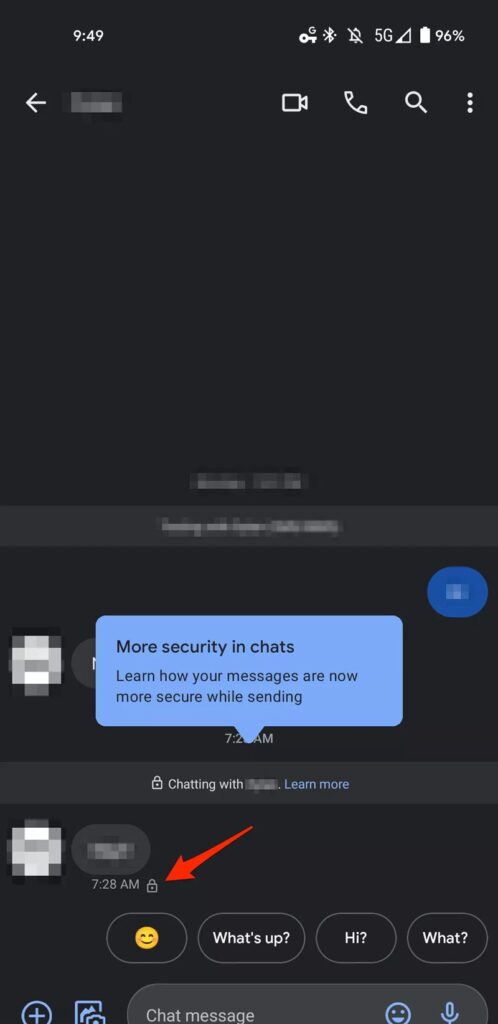
همچنین استفاده از یک برنامه پیامرسان شخص ثالث امن مانند سیگنال، واتساپ یا تلگرام را که از رمزگذاری سرتاسری نیز استفاده میکند در نظر بگیرید.
استفاده از ویژگی Find My Device
اگر گوشیتان گم یا دزدیده شود، این ویژگی شما را نجات خواهد داد؛ اولاً میتوانید موقعیت مکانی دستگاه خود را در صورت گم شدن پیدا کنید و ثانیاً به شما امکان میدهد که قبل از دسترسی افراد نادرست به گوشی، تمام اطلاعات خود را حذف کنید.
- مسیر Settings > Biometrics and security را دنبال کنید.
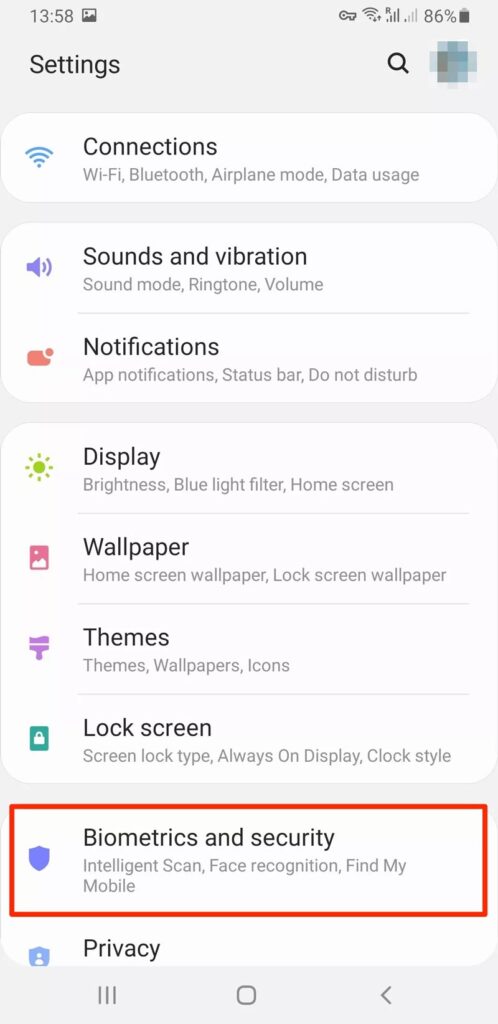
- روی Find My Device یا Find My Mobile ضربه بزنید و مطمئن شوید که این ویژگی روشن است.
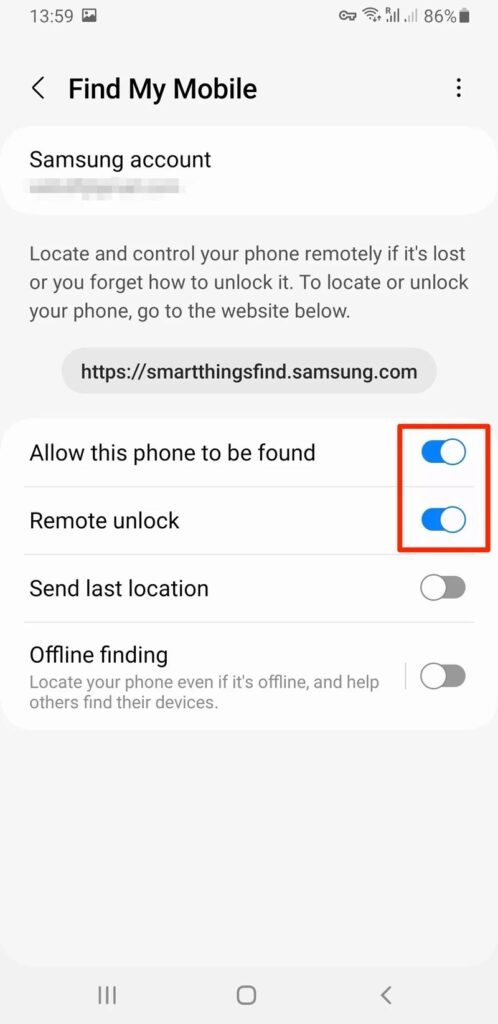
هنگامی که این ویژگی فعال باشد، میتوانید گوشی خود را از طریق دستگاه یا مرورگر وب دیگری پیدا کرده یا اطلاعات آن را حذف کنید.
غیرفعال کردن دسترسی به دوربین و میکروفون (Camera and Microphone access)
پیشتر به این موضوع اشاره کردیم که میتوانید با تغییر مجوزهای برنامه، تنظیمات حریم خصوصی میکروفون، دوربین، موقعیت مکانی و سایر موارد را مدیریت کنید. اما همچنین میتوانید با استفاده از یک میانبر، دسترسی موقت برنامهها به این دادهها را متوقف کنید.
در اکثر دستگاههای اندرویدی این کار فقط با چند ضربه انجام میشود:
- وارد منوی Quick Settings شوید.
- دسترسی میکروفون و دوربین را غیرفعال کنید.
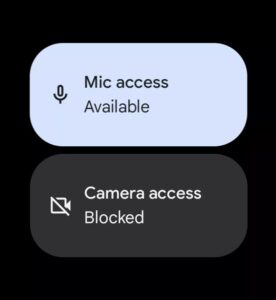
این اقدام ساده به شما امکان میدهد که در حین تماس بهطور امن استراحت کنید و مطمئن شوید که هیچکس قادر به دیدن یا شنیدن شما نیست.
فعال کردن احراز هویت دو مرحلهای (Two-factor authentication)
رمزهای عبور قدرتمند اهمیت زیادی دارند، اما افزودن یک لایه امنیتی اضافی در صورت بروز نقض دادهها یا هک نیز بسیار مفید است. اینجاست که احراز هویت دومرحلهای به کمک شما میآید. در واقع این روش با اضافه کردن یک مرحله تأیید دیگر، حفاظت از حساب گوگل را ارتقاء میبخشد. بهعنوان مثال اگر فردی بخواهد از دستگاهی دیگر به حساب شما دسترسی پیدا کند، باید یک کد امنیتی یکبار مصرف را که به دستگاه شما ارسال شده است وارد کند. برای احراز هویت دو مرحلهای مراحل زیر را دنبال کنید:
- مرورگر خود را باز کنید و وارد حساب گوگلتان شوید.
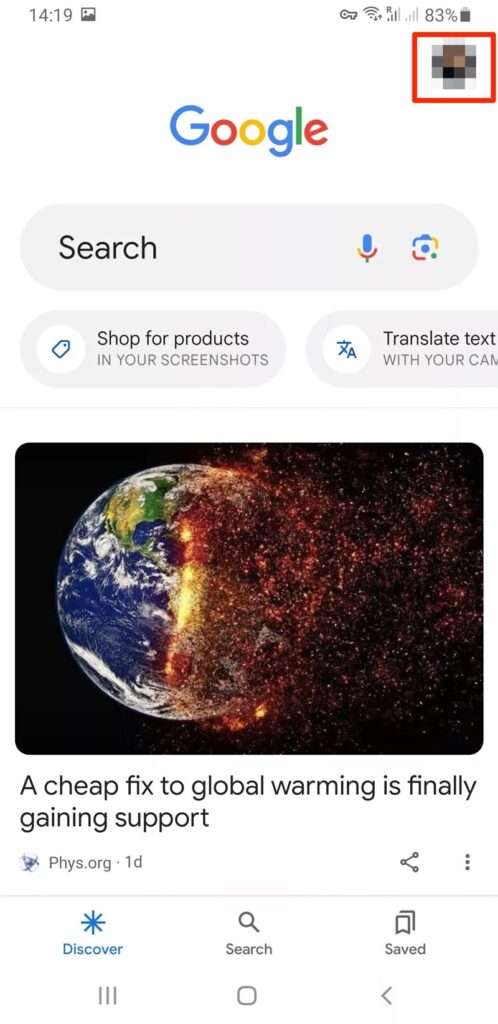
- Manage your Google account را باز کنید.
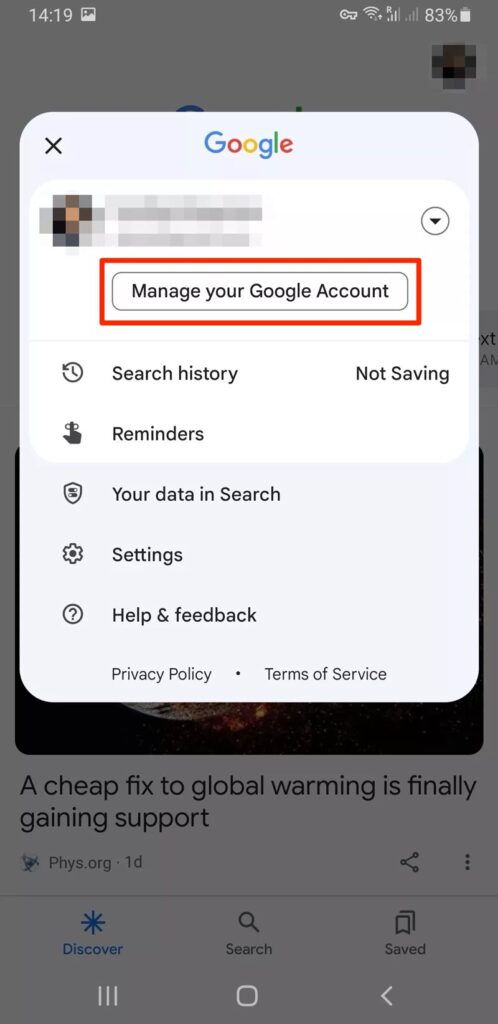
- Verification دومرحلهای را انتخاب کرده و یک بار دیگر اطلاعات خود را وارد کنید.
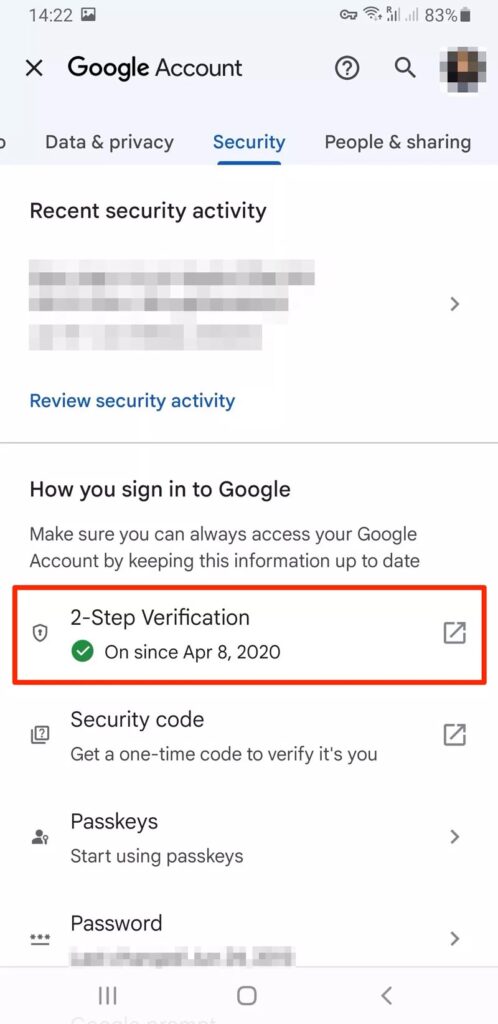
- روی Try It Now ضربه بزنید و دستورالعملهای بعدی را برای تأیید دنبال کنید.
بیشتر بخوانید: آموزش تنظیمات توسعهدهنده اندروید
فعال کردن بهروزرسانیهای خودکار (Automatic updates)
اگر میخواهید خود را از تهدیدات احتمالی ناشی از آسیبپذیریهای سیستم دور نگه دارید، بهروزرسانی بهموقع سیستمعامل گوشی بهترین گزینه است. نکته این است که هکرها اغلب از برنامههای قدیمی و نقصهای امنیتی نرمافزارها برای سوءاستفاده از اطلاعات حساس کاربران یا آلوده کردن دستگاهها به بدافزار استفاده میکنند. بههمین دلیل اکیداً توصیه میشود که از آخرین بهروزرسانیها و وصلههای امنیتی در دستگاه اندروید خود مطلع باشید.
برای اینکه دستگاه شما بهطور خودکار این بهبودهای امنیتی را نصب کند، مراحل زیر را انجام دهید:
- Google Play Store را باز کنید.
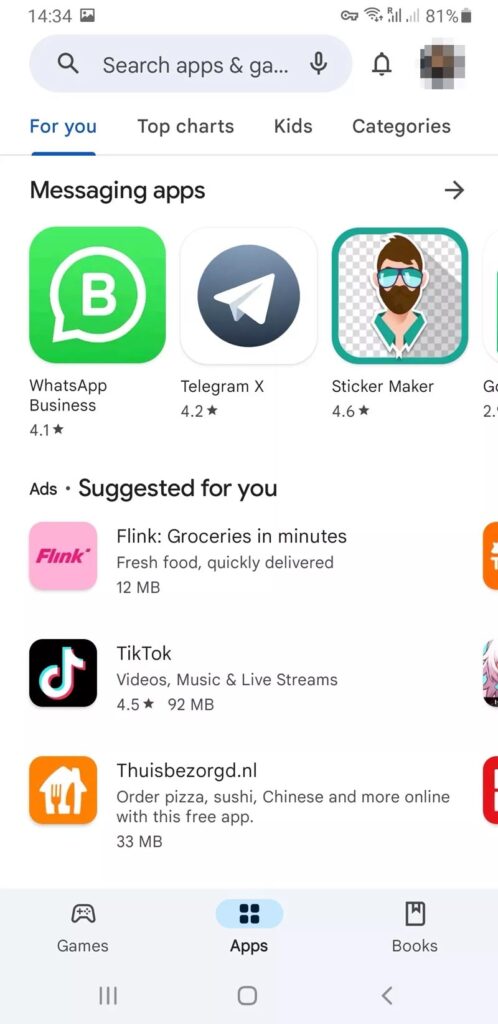
- مسیر Menu > Settings دنبال کنید.
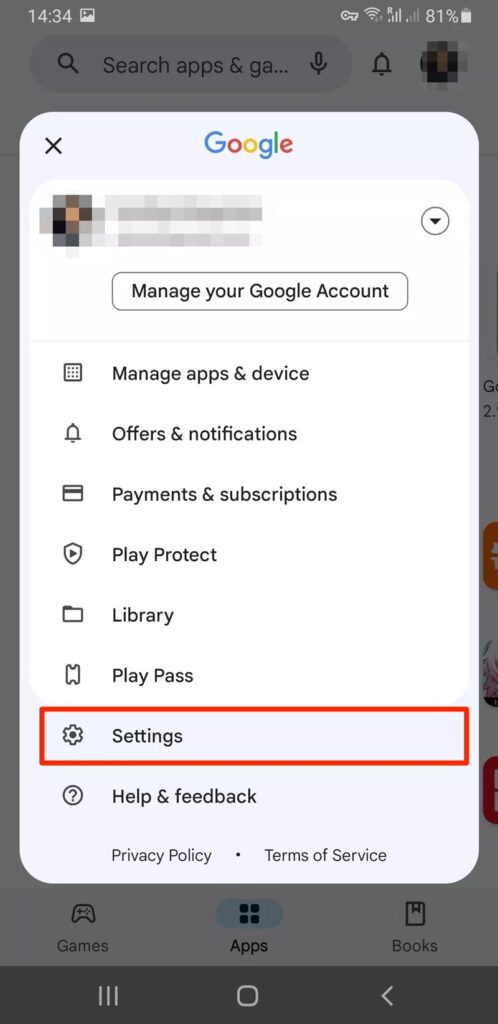
- وارد Network preferences شوید.

- Auto-update apps را انتخاب کنید.
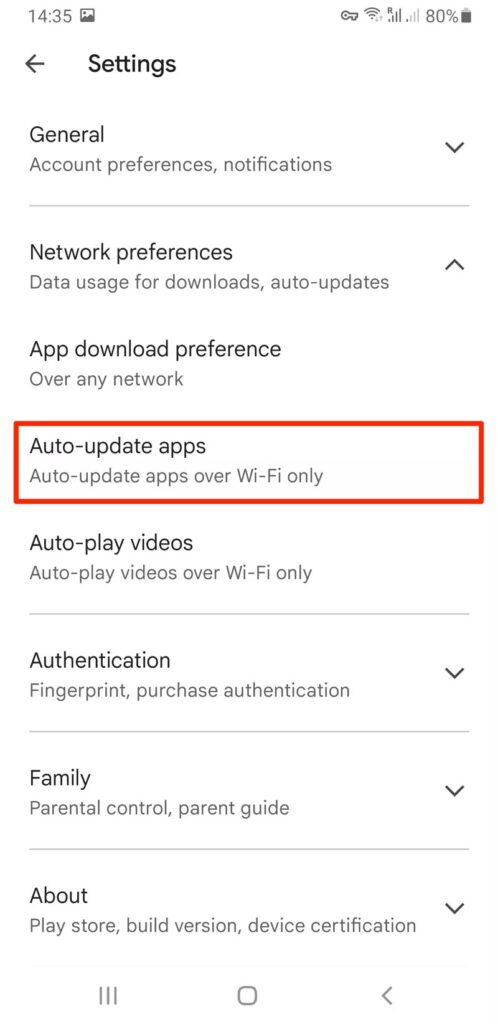
- گزینه مورد نظر را انتخاب کنید.
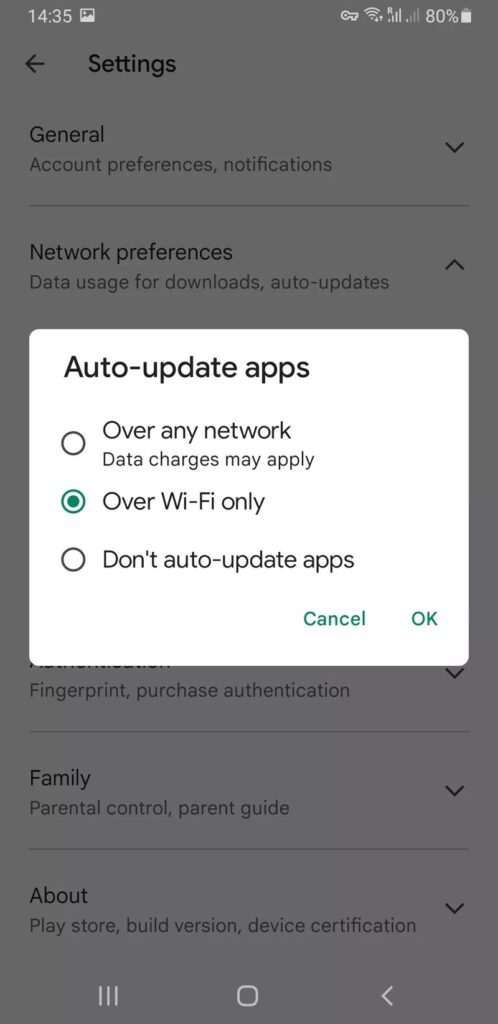
سؤالات متداول
چگونه تنظیمات حریم خصوصی در اندروید را تغییر دهیم؟
اکثر تنظیمات اساسی اندروید را میتوان در بخشهای حریم خصوصی و امنیت برنامه تنظیمات گوشی اندرویدی پیکربندی کرد. برای تغییر مجوز برنامهها به Settings > Apps بروید. توجه داشته باشید که در اندروید 12 یا بالاتر میتوانید مهمترین تنظیمات حریم خصوصی را در Privacy Dashboard پیدا کنید.
چگونه اندروید خود را کاملاً خصوصی کنم؟
شما نمیتوانید هیچ دستگاهی را بهطور کامل خصوصی کنید، زیرا برخی از برنامهها برای عملکرد صحیح باید اطلاعات شما دسترسی داشته باشند. با این حال میتوانید شخصیسازی تبلیغات را در حساب گوگل خود غیرفعال کرده و برنامههای مشکوک را حذف کنید.
چگونه حریم خصوصی اندروید خود را ایمن کنم؟
کارهای زیادی وجود دارد که میتوانید برای محافظت از حریم خصوصی خود در گوشی اندرویدی انجام دهید. برخی از مؤثرترین اقدامات عبارتند از:
- مدیریت مجوزهای برنامه.
- تنظیمات حریم خصوصی گوگل در اندروید.
- محدود کردن دسترسی برنامهها به موقعیت مکانی شما.
- پیکربندی تنظیمات قفل صفحه.
- رمزگذاری پیامهای شما.
- فعال کردن احراز هویت دو مرحلهای.
- فعال کردن ویژگی Find My Device.
- تغییر تنظیمات حریم خصوصی دوربین اندروید.
- اجازه بهروزرسانی خودکار.
داشبورد حریم خصوصی اندروید کجاست؟
داشبورد حریم خصوصی قابلیتی است که در اندروید 12 یا بالاتر وجود دارد. برای باز کردن آن در گوشی خود، مراحل زیر را انجام دهید:
- تنظیمات را باز کنید.
- Privacy یا Security and Privacy را انتخاب کنید.
- برای شروع روی Privacy Dashboard ضربه بزنید.
منبع: veepn.com